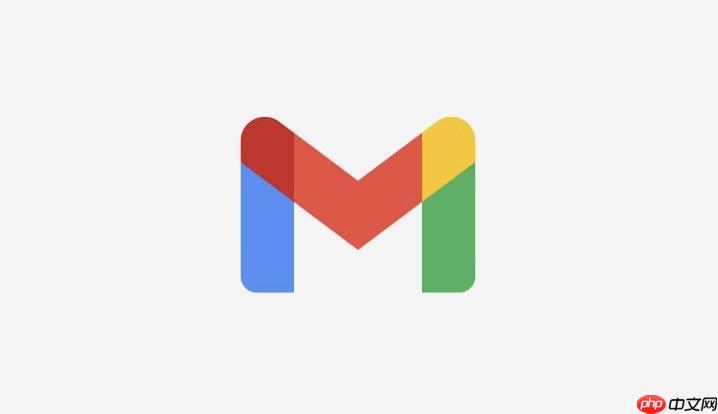
如果您希望使用第三方邮件客户端(如Outlook、Foxmail等)来接收和管理您的Gmail邮件,您需要正确配置谷歌邮箱的POP3协议。以下是详细的设置步骤和方法:
在配置邮件客户端之前,必须先在Gmail账户中启用POP3访问功能,否则客户端将无法从服务器下载邮件。
1、登录到您的Gmail账户。
2、点击右上角的齿轮图标,选择“查看所有设置”。
3、切换到“转发和 POP/IMAP”标签页。
4、在“POP下载”部分,选择“对所有邮件启用POP”或“对从现在起收到的邮件启用POP”。
5、在“启用POP后,Gmail如何处理邮件”选项中,根据您的需求选择保留邮件副本、归档或删除等操作。
6、点击页面底部的“保存更改”按钮以应用设置。
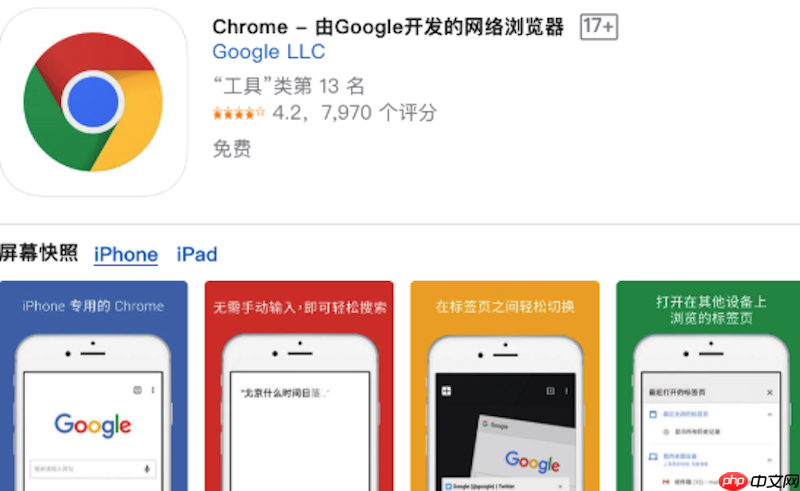
如果您的Gmail账户启用了两步验证,则不能直接使用账户密码登录第三方客户端。您需要生成一个仅用于该客户端的应用专用密码。
1、登录Google账号管理页面,进入“安全性”设置。
2、在“登录Google”部分,找到并点击“应用专用密码”。
3、选择应用类型为“邮件”,设备类型为“Windows计算机”或“Mac”等。
4、系统会生成一个16位的专用密码,请复制该密码备用。
5、在邮件客户端配置过程中,使用此专用密码代替您的常规账户密码。
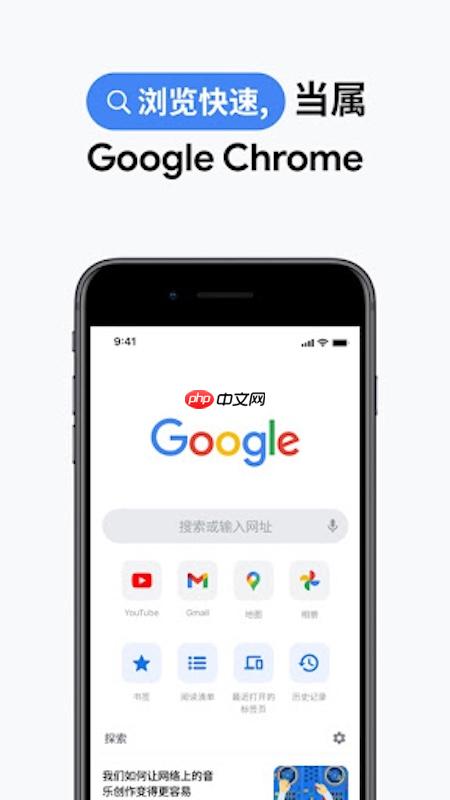
完成Gmail端设置后,即可在邮件客户端中添加账户并输入正确的服务器信息。
1、打开您的邮件客户端(如Outlook、Thunderbird等),选择添加新账户。
2、手动配置账户类型为POP3。
3、输入您的完整Gmail邮箱地址作为用户名。
4、在接收邮件服务器设置中填写:pop.gmail.com,端口为995,加密方式选择SSL/TLS。
5、在发送邮件服务器设置中填写:smtp.gmail.com,端口为465,加密方式同样选择SSL/TLS。
6、输入您的Gmail邮箱地址和应用专用密码进行身份验证。
7、测试账户设置,确认接收和发送功能均正常工作。
以上是谷歌邮箱的POP3如何设置_谷歌邮箱POP3协议配置方法的内容了,文章的版权归原作者所有,如有侵犯您的权利,请及时联系本站删除,更多相关gmail pop3的资讯,请关注收藏西西下载站。